Feedback et bien-être des étudiants
NetSupport School offre un moyen simple et rapide d’obtenir un feedback des étudiants, grâce auquel les enseignants peuvent connaître le ressenti des étudiants, savoir s’ils ont compris ou s’ils ont besoin d’un accompagnement supplémentaire. Les enseignants ont le choix de plusieurs options visuelles à envoyer aux étudiants. L’étudiant clique ensuite sur l’icône appropriée et les résultats du feedback sont soumis au Tuteur sous forme de liste ou de graphique en barres.
Demander un feedback
-
Sélectionnez l'onglet Feedback et Bien-être dans le ruban et cliquez sur Feedback et Bien-être.
-
Le dialogue Feedback et Bien-être apparaît.
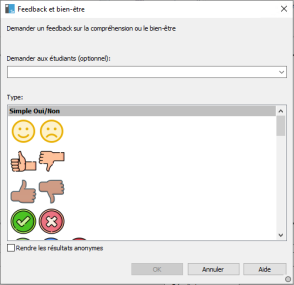
-
Saisissez la question à poser aux Etudiants dans le champ Demander aux étudiants (une liste déroulante des dix entrées précédentes s'affiche, ou vous pouvez en saisir une nouvelle - il y a une limite de 128 caractères), ou vous pouvez poser la question oralement. Sélectionnez les indicateurs visuels à envoyer aux étudiants. Si vous souhaitez que les résultats soient anonymes, cliquez sur Anonymiser les résultats.
-
Cliquez sur OK.
-
Sur le poste Etudiant, la barre d’outils passe en mode Feedback et un dialogue apparaît avec la question (si saisie) et une sélection d’icônes au choix. L’étudiant doit alors simplement cliquer sur l’icône requise.
-
Sur le poste Tuteur, un dialogue Feedback et Bien-être s’affiche et vous permet de découvrir les résultats au fur et à mesure. Ces derniers peuvent être présentés sous forme de liste ou de grahique en barres. Pour basculer entre ces affichages, utilisez les boutons Liste ou Graphique. Les résultats peuvent être sauvegardés ou imprimés en cliquant sur l’icône appropriée.
-
Cliquez sur Fermer dès que vous avez terminé.
Voir aussi :
